美图秀秀怎么抠图?拍完照看到照片上的自己美美的,但是背景图却乱七八糟!这个时候美图秀秀的抠图功能就派上用场啦!接下来小编就为小伙伴们介绍一下手机美图秀秀抠图的方法!

大小:94.64M 更新:2020-09-05 版本:v9.0.8.1
1、我们先打开手机中的美图秀秀app,以后点击“美化图片”,选择一张图片。
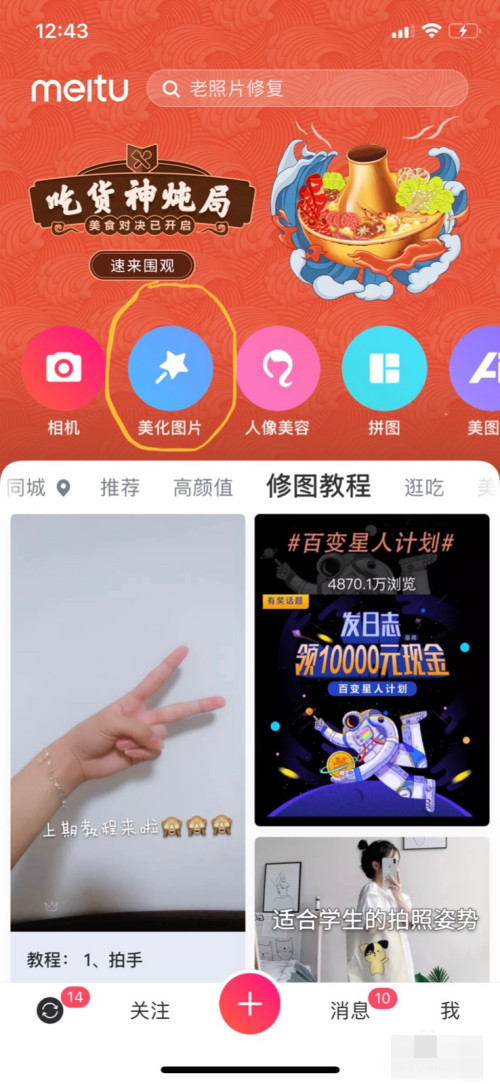
2、随后在底部的功能栏中,我们点击“贴纸”。
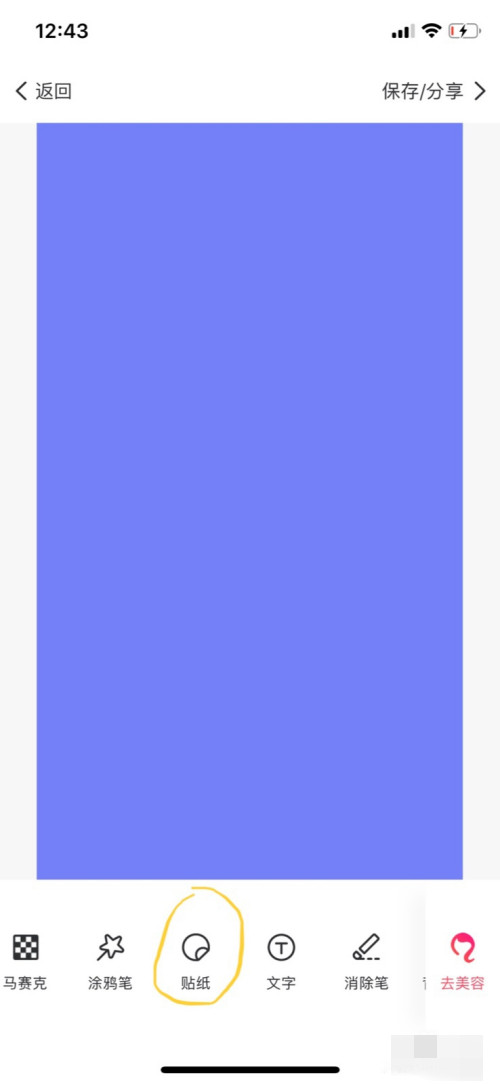
3、以后点击“小剪刀”的一个图案,选择要抠图的照片。

4、这里我们选择了一张的狗狗照片作为示,点击画笔,涂抹照片上想要抠图的地方,然后我们点击下一步。
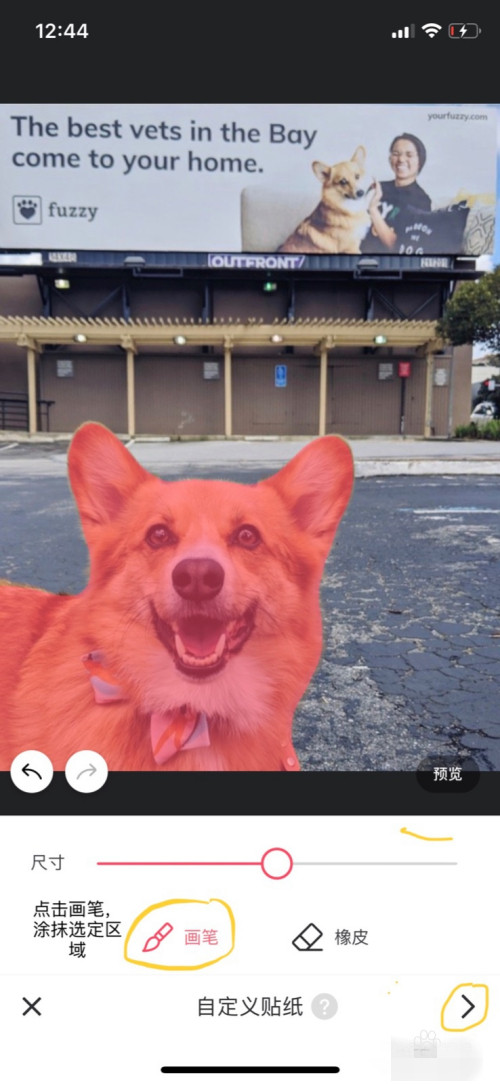
5、选择软件内自带的效果,能够为扣出的图案添加各种好看的边框,小伙伴们能够按照自己喜好自由发挥,选完了以后点击右下角的对号。
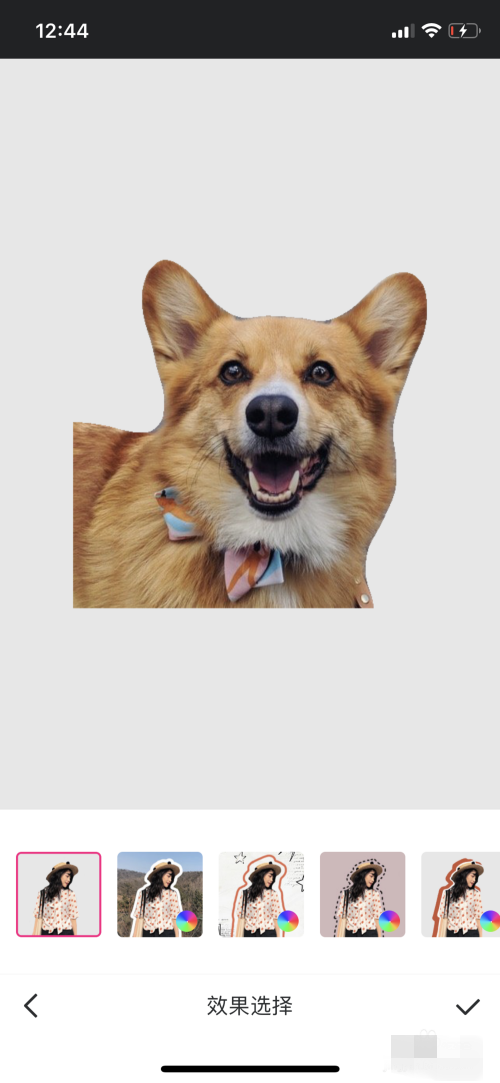
6、最后就可以看到我们已经把狗狗抠出来了,非常的的简单。
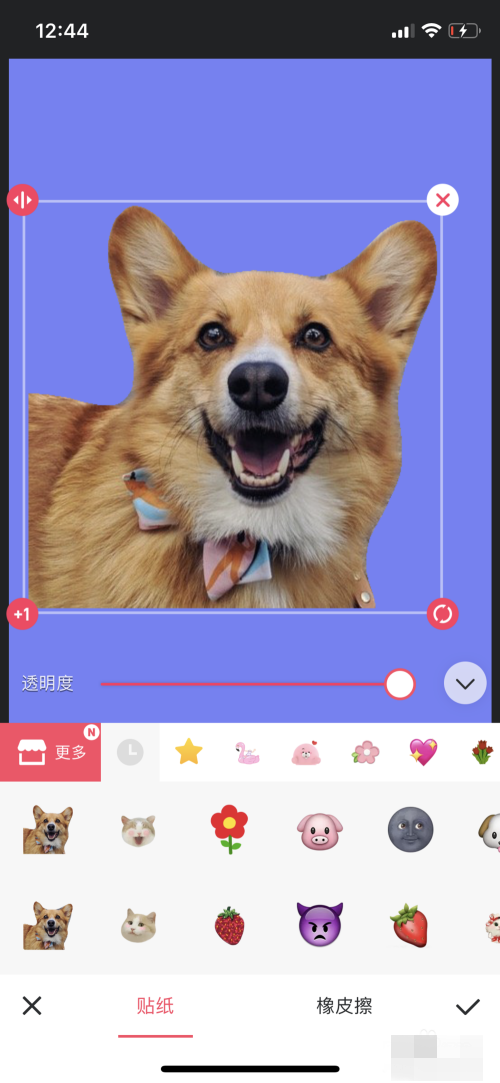
相关文章
更多>>资讯排行
同类软件下载
热门标签